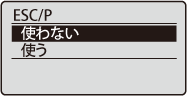自動切り替えがうまくできないとき
本プリンターの動作モード設定を「自動選択」(工場出荷時のままの状態)で使用しているときに、ESC/PデータがLIPSで印刷されるなど、動作モードの自動切り替えがうまくいかない場合は、次の設定を行ってください。
優先エミュレーションを切り替えたい動作モードに設定する
動作モードの自動切り替えを設定した状態で、本プリンターがコントロールコマンドを識別できなかった場合に、優先的に切り替える「優先エミュレーション」を設定しておくことができます。この設定を印刷するデータに合わせて「ESC/P」や「LIPS」、コントロールROM(オプション)のエミュレーションモードに変更します。工場出荷時の設定は「なし」に設定されています。
1
[  ](セットアップ)を押します。
](セットアップ)を押します。
 ](セットアップ)を押します。
](セットアップ)を押します。2
[  ]、[
]、[  ]で「動作モード」を選択し、[OK]を押します。
]で「動作モード」を選択し、[OK]を押します。
 ]、[
]、[  ]で「動作モード」を選択し、[OK]を押します。
]で「動作モード」を選択し、[OK]を押します。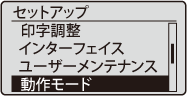
3
[  ]で「優先エミュレーション」を選択し、[OK]を押します。
]で「優先エミュレーション」を選択し、[OK]を押します。
 ]で「優先エミュレーション」を選択し、[OK]を押します。
]で「優先エミュレーション」を選択し、[OK]を押します。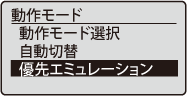
4
[  ]、[
]、[  ]で優先エミュレーションを選択し、[OK]を押します。
]で優先エミュレーションを選択し、[OK]を押します。
 ]、[
]、[  ]で優先エミュレーションを選択し、[OK]を押します。
]で優先エミュレーションを選択し、[OK]を押します。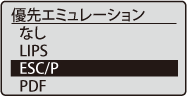
不要な動作モードを自動切り替えの対象から外す
自動切り替えの工場出荷時の設定は、すべての動作モードが「使う」になっています。この設定で、不要な動作モードを「使わない」に設定します。
1
[  ](セットアップ)を押します。
](セットアップ)を押します。
 ](セットアップ)を押します。
](セットアップ)を押します。2
[  ]、[
]、[  ]で「動作モード」を選択し、[OK]を押します。
]で「動作モード」を選択し、[OK]を押します。
 ]、[
]、[  ]で「動作モード」を選択し、[OK]を押します。
]で「動作モード」を選択し、[OK]を押します。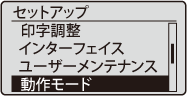
3
[  ]、[
]、[  ]で「自動切替」を選択し、[OK]を押します。
]で「自動切替」を選択し、[OK]を押します。
 ]、[
]、[  ]で「自動切替」を選択し、[OK]を押します。
]で「自動切替」を選択し、[OK]を押します。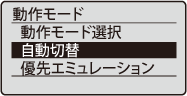
4
[  ]、[
]、[  ]で不要な動作モードを選択し、[OK]を押します。
]で不要な動作モードを選択し、[OK]を押します。
 ]、[
]、[  ]で不要な動作モードを選択し、[OK]を押します。
]で不要な動作モードを選択し、[OK]を押します。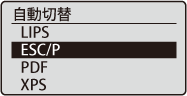
5
[  ]で「使わない」を選択し、[OK]を押します。
]で「使わない」を選択し、[OK]を押します。
 ]で「使わない」を選択し、[OK]を押します。
]で「使わない」を選択し、[OK]を押します。